如何在Word文档中嵌入图片
1、启动桌面上的word

2、打开文档
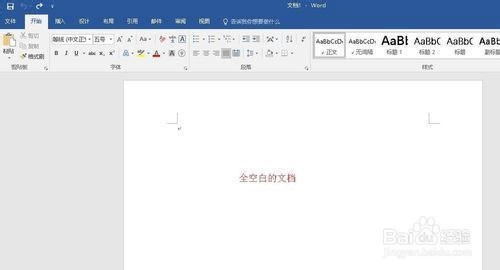
3、打开一个编辑好内容的Word文档:

4、将光标移至合适的位置后,点击【插入】-【图片】,选取需要插入到文档内的图片后点击【打开】:

5、然后选中图片后在菜单栏中的【图片工具】中点击【环绕】,这里我们选择【四周型环绕】:

6、点击后最终图片与文字呈现的效果如下图所示:

声明:本网站引用、摘录或转载内容仅供网站访问者交流或参考,不代表本站立场,如存在版权或非法内容,请联系站长删除,联系邮箱:site.kefu@qq.com。
阅读量:127
阅读量:132
阅读量:164
阅读量:85
阅读量:140